word页面颜色设置为强调文字颜色6淡色80%的教程
时间:2024-05-10 09:40:36作者:极光下载站人气:75
word是一款功能强大的文字处理软件,它为用户带来了许多强大且实用的功能,能够帮助用户简单轻松的完成编辑工作,因此word软件深受用户的喜爱,当用户在word软件中编辑文档文件时,可以根据需求来调整页面颜色,例如有用户问到word页面颜色如何设置为强调文字颜色6淡色80%的问题,这个问题其实是很好解决的,用户直接在菜单栏中点击页面布局和页面颜色选项,接着在弹出的颜色面板中选择强调文字颜色6淡色80%选项即可解决问题,那么接下来就让小编来向大家分享一下word页面颜色设置为强调文字颜色6淡色80%的方法教程吧,希望用户能够从中获取到有用的经验。
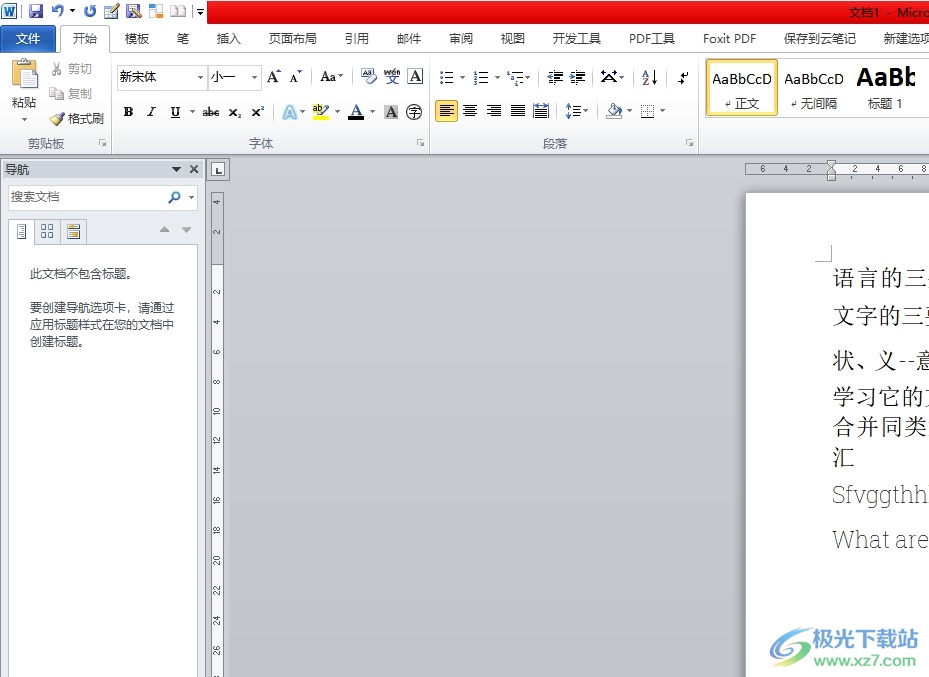
方法步骤
1.用户在电脑上打开word软件,并来到文档文件的编辑页面上来进行设置
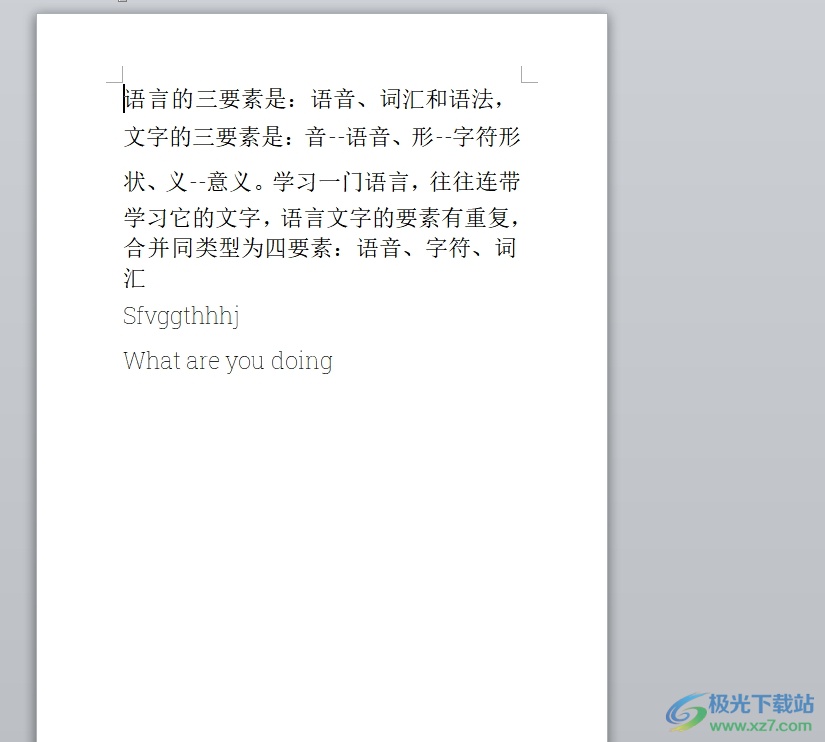
2.接着在页面上方的菜单栏中点击页面布局选项,将会显示出相关的选项卡,用户选择其中的页面颜色选项
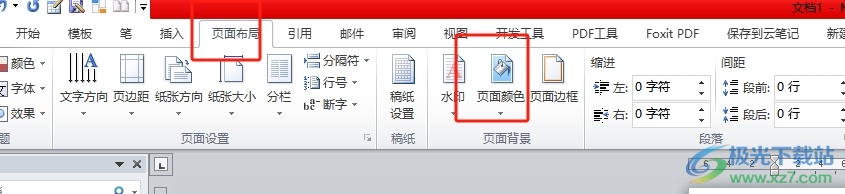
3.这时在弹出来的下拉选项卡中,用户选择其中的文字颜色6淡色80%选项即可解决问题
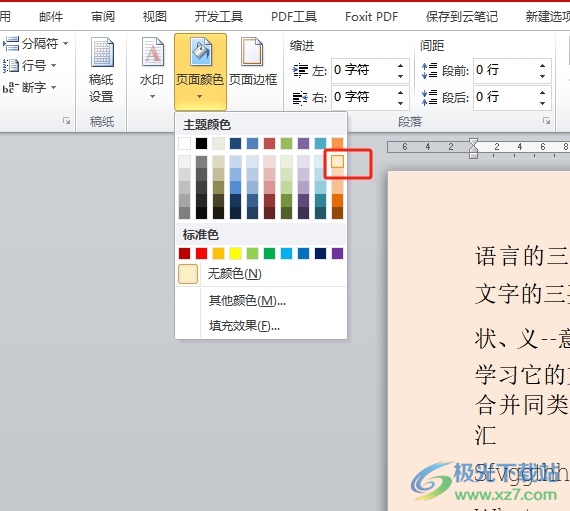
4.完成上述操作后,用户就会发现当前页面颜色成功设置为强调文字颜色6淡色80%的效果了,如图所示
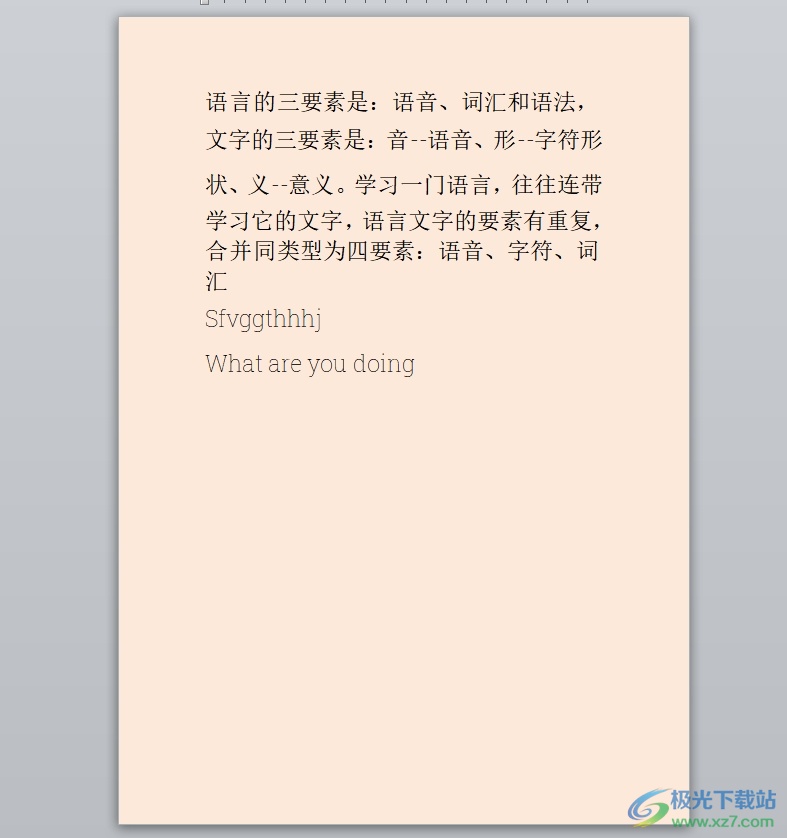
以上就是小编对用户提出问题整理出来的方法步骤,用户从中知道了大致的操作过程为点击页面布局-页面颜色-选择文字颜色6淡色80%这几步,方法简单易懂,因此有需要的用户可以跟着小编的教程操作试试看。

大小:60.68 MB版本:1.1.2.0环境:WinAll, WinXP, Win7
- 进入下载
相关推荐
相关下载
热门阅览
- 1百度网盘分享密码暴力破解方法,怎么破解百度网盘加密链接
- 2keyshot6破解安装步骤-keyshot6破解安装教程
- 3apktool手机版使用教程-apktool使用方法
- 4mac版steam怎么设置中文 steam mac版设置中文教程
- 5抖音推荐怎么设置页面?抖音推荐界面重新设置教程
- 6电脑怎么开启VT 如何开启VT的详细教程!
- 7掌上英雄联盟怎么注销账号?掌上英雄联盟怎么退出登录
- 8rar文件怎么打开?如何打开rar格式文件
- 9掌上wegame怎么查别人战绩?掌上wegame怎么看别人英雄联盟战绩
- 10qq邮箱格式怎么写?qq邮箱格式是什么样的以及注册英文邮箱的方法
- 11怎么安装会声会影x7?会声会影x7安装教程
- 12Word文档中轻松实现两行对齐?word文档两行文字怎么对齐?
网友评论